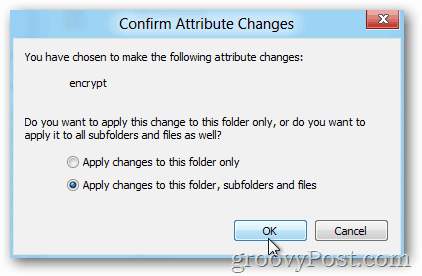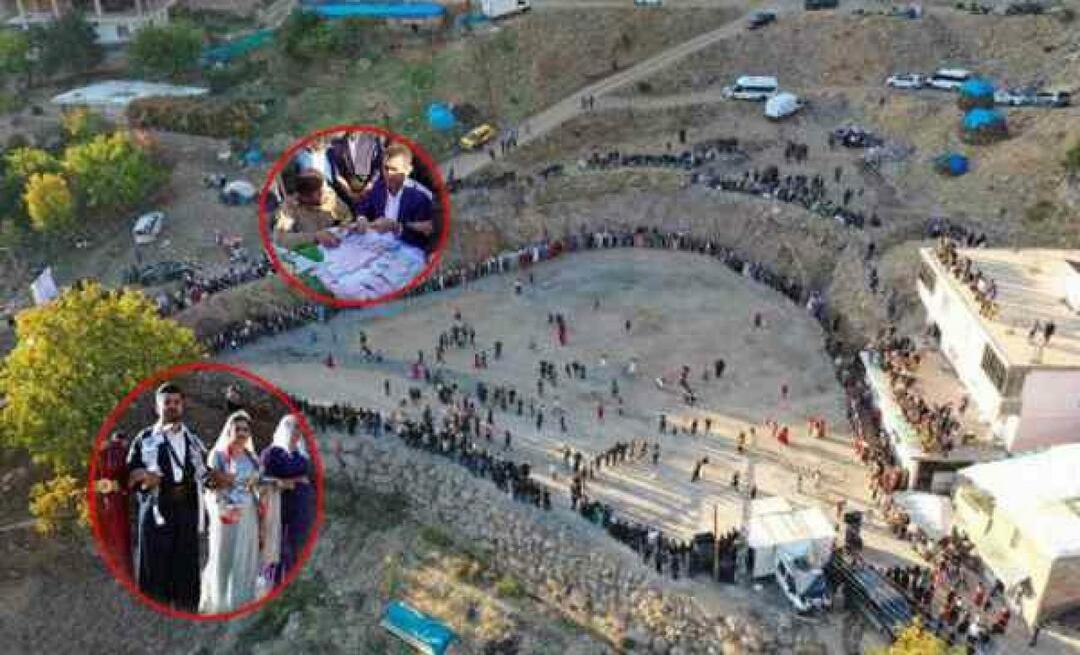Kako enostavno šifrirati datoteke in mape z EFS v sistemu Windows 8.1
Varnost Windows 8.1 Windows 8 Šifriranje Vindovs 7 / / March 17, 2020
Preprosto šifrirajte datoteke in mape s sistemom Microsoft EFS (Encrypted Files System) z uporabo sistemov Windows 8.1, Windows 8, Windows 7 in XP.

Ali ste vedeli, da Windows XP, Windows 7, Windows 8 in 8.1 vključujejo preprosto in zelo varno storitev šifriranja, ki omogoča šifriranje datotek in map z le nekaj kliki? Imenuje se storitev šifrirane datoteke ali EFS. Pred leti sem napisal, kako uporabljati EFS za šifriranje datotek z uporabo avtomatizacije in skript vendar nikoli nisem pojasnil, kako to omogočiti na enostaven način - z vmesnikom Windows Explorer.
Preden pa pregledam te korake, je tu kratek povzetek, kaj je EFS in zakaj bi ga morali omogočiti v občutljivih ali zasebnih datotekah.
EFS je vgrajena storitev šifriranja, ki je vgrajena v sistem Windows še od časov Windows XP. Ko je datoteka šifrirana z uporabo EFS, do nje lahko dostopa le prijava Windows, ki je datoteko šifrirala. Čeprav bodo morda drugi uporabniki v istem računalniku videli vaše datoteke, jih ne bodo mogli odpreti - vključno s skrbniki. Zelo priročno, če želite nekatere datoteke ali mape ohraniti zasebne - in ker je EFS brezhibno vgrajen v sistem Windows, ga večino časa sploh ne boste opazili.
Poglejmo zdaj, kako to omogočiti. Čeprav so posnetki zaslona in koraki spodaj vzeti iz sistema Windows 8, so koraki enaki za Windows 7 in Windows XP.
Opomba: Podobno kot BitLocker, Windows EFS je podprt samo z različicami Pro in Enterprise Windows 8.1, Windows 8 in Windows 7. Če niste prepričani, katero različico operacijskega sistema Windows imate, zaženite Winver.exe ki je vgrajena v vse različice sistema Windows.
Z desno tipko miške kliknite mapo ali datoteko, ki jo želite šifrirati, in kliknite Lastnosti.
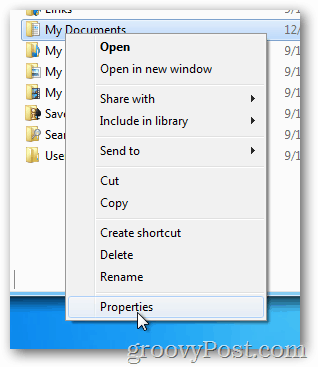
Na zavihku Splošno kliknite Napredno.
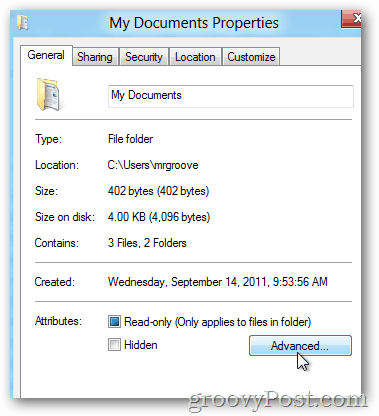
Potrdite polje Šifriraj vsebino za zaščito podatkov in kliknite V redu.
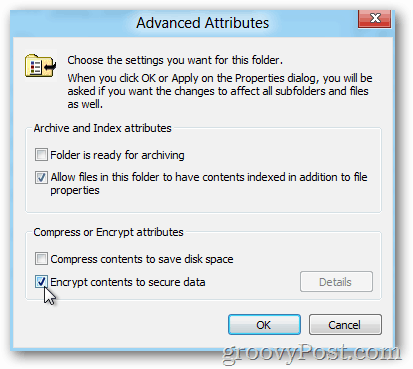
Kliknite V redu

Če šifrirate mapo, bo Windows vprašal, ali želite šifrirati samo posamezno mapo ali vse podmape in datoteke v mapi.
Kliknite izbirni gumb, ki deluje za vas in kliknite V redu.
Po šifriranju datoteke ali mape s sistemom Windows EFS bo privzeto postala zelena, kot je prikazano spodaj.
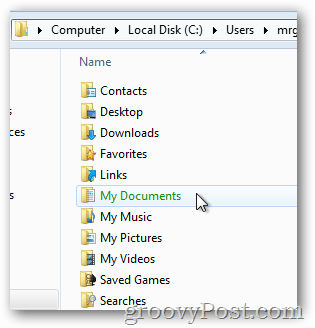
Ker sem se odločil za šifriranje vseh podmap in datotek, upoštevajte, kako so tudi šifrirane (zelene).
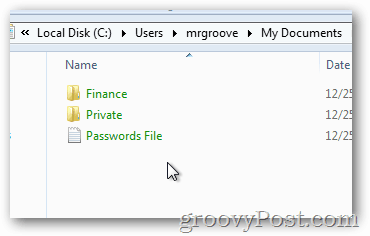
Priporočam tudi uporabo EFS za šifriranje občutljivih podatkov za zaščito pred krajo ali prodajo računalnika. Ker je šifrirni ključ povezan z vašim računom in geslom za Windows, bodo vaši podatki varni, tudi če so podatki iztrgani ali je geslo težko ponastavljeno.
Zelo preprosto in zelo enostavno, kot sem obljubil. Preden nadaljujete naprej, morate storiti še eno stvar, preden začnete šifrirati celoten trdi disk z EFS - Naredite varnostno kopijo potrdila o zasebnem ključu EFS.
Varnostno kopiranje vašega EFS Cert. je pomemben naslednji korak v primeru poškodbe trdega diska ali drugega scenarija, ko izgubite certifikat EFS v vašem sistemu. Varnostno kopiranje traja le nekaj minut, zato prosim ne preskočite naslednjega koraka.